概要
このドキュメントでは、エンドポイントコンソールの高度なマルウェア防御(AMP)にユーザを追加することに関連する問題をトラブルシューティングして修正する手順について説明します。
前提条件
要件
次の項目に関する知識があることが推奨されます。
使用するコンポーネント
このドキュメントの内容は、特定のソフトウェアやハードウェアのバージョンに限定されるものではありません。
このドキュメントの情報は、特定のラボ環境にあるデバイスに基づいて作成されました。このドキュメントで使用するすべてのデバイスは、初期(デフォルト)設定の状態から起動しています。対象のネットワークが実稼働中である場合には、どのようなコマンドについても、その潜在的な影響について確実に理解しておく必要があります。
背景説明
このドキュメントは、Cisco AMP for Endpoints Console に基づいています。トラブルシューティングを開始するには、次のアカウントが必要です。
AMPコンソールでユーザアカウントを作成し、一意の電子メールアカウントを使用する必要があります。以前に作成したユーザアカウントを削除し、もう一度ユーザアカウントを作成しようとすると、図に示すように、AMPコンソールで「Email is already taken」エラーがトリガーされます。
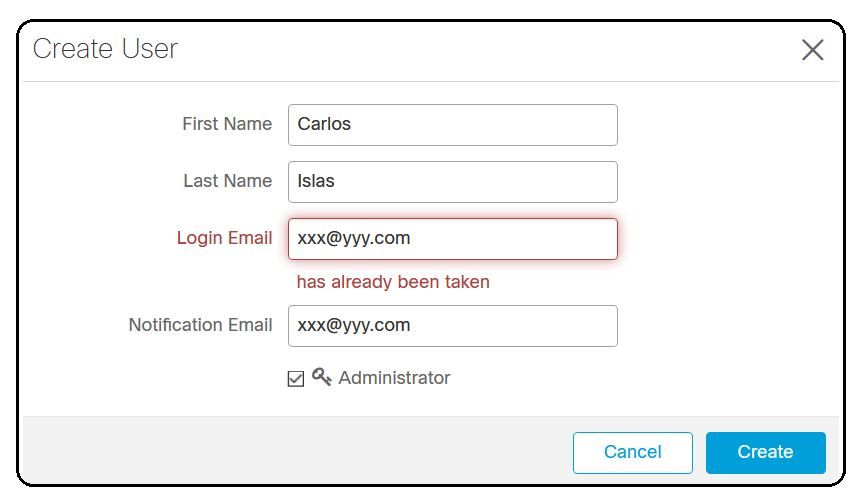
トラブルシュート
ステップ1:ユーザアカウントがAMPコンソールhttps://console.amp.cisco.com/に存在しないことを確認します。図に示すように、[AMP Console] > [Accounts] > [Users] に移動します。
ステップ2:AMPビジネス領域に基づいて、図に示すようにCastleのWebサイトに移動します。
Americas Cloud:https://castle.amp.cisco.com
Europe Cloud:https://castle.eu.amp.cisco.com
アジア太平洋クラウド:https://castle.apjc.amp.cisco.com
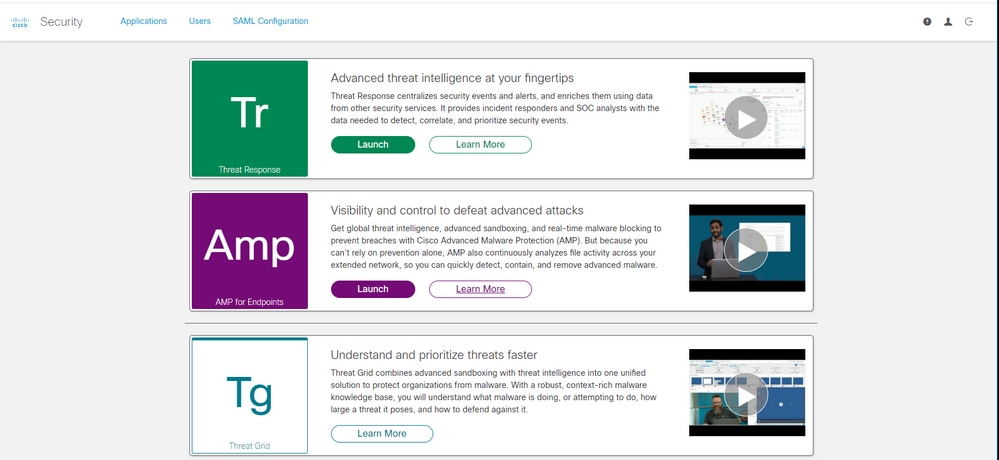
ステップ3:AMP for Endpointsクレデンシャルでログインしたら、図に示すように[Users] オプションを選択します。

ステップ4:[My Users] オプションに、AMPクラウドに登録されているビジネス用ユーザアカウントのリストが表示されます。すべてのユーザの詳細を確認できます。ユーザ名、電子メール、および権限。

注:行の最後に、[Actions] オプションでアカウントステータスを確認できます。ユーザにごみ箱アイコンがある場合は、アカウントが正常に認証されたことを意味します。そうでない場合は、次の図に示すように、このアイコンは表示されません。
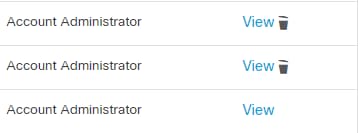
ステップ5:シナリオを検証できる3つの異なるシナリオに直面できます。
1.ユーザアカウントがCastleのWebサイトにごみ箱アイコンと共に表示されます。
2.ユーザアカウントがCastleのWebサイトに表示され、ごみ箱アイコンは表示されません。
3.ユーザアカウントがCastleウェブサイトに表示されない。
ステップ6:シナリオを特定したら、各オプションに対して回避策を用意します。
Castle Webサイトに表示されるごみ箱アイコンのユーザアカウント
1.図に示すように、ユーザを削除するには、ごみ箱アイコンをクリックします。
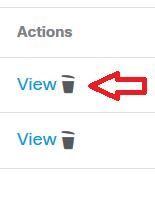
2. AMPコンソールhttps://console.amp.cisco.com/でユーザアカウントを作成します。図に示すように、[Accounts] > [Users] > [New User] に移動します。

3.ユーザアカウントが正常に作成されると、次の図に示すようなメッセージが表示されます。

Castle Webサイトに表示されるユーザアカウントにゴミ箱アイコンが表示されない
1.影響を受けるユーザに連絡します。
2.ユーザアカウントを初めて作成した場合、影響を受けるユーザはEメールアカウントを認証するためにno-reply.amp.cisco.comからActivate Eメールアカウントを受信しました。
3.すべてのEmailフォルダでActivateメールアカウントを検索し、ユーザアカウントをActivateして登録を完了します(図を参照)。
注:メインフォルダにActivateメールアカウントが表示されない場合は、Spamフォルダを確認してください。
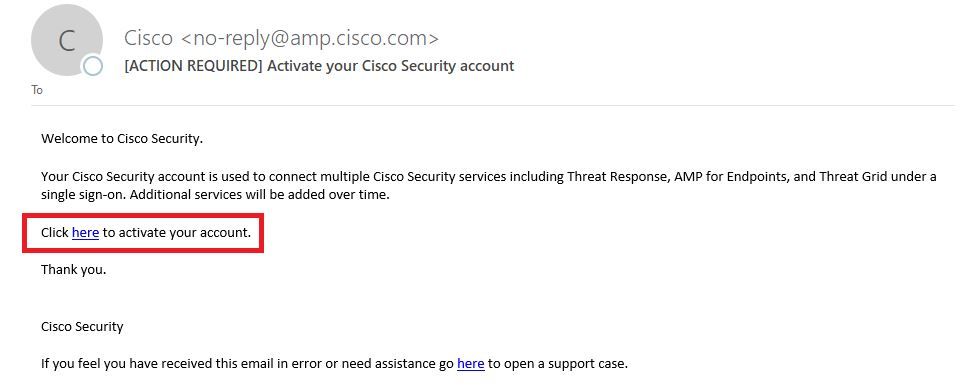
4.ユーザアカウントをアクティブ化すると、図に示すように、AMPコンソールにユーザが登録されていることがわかります。
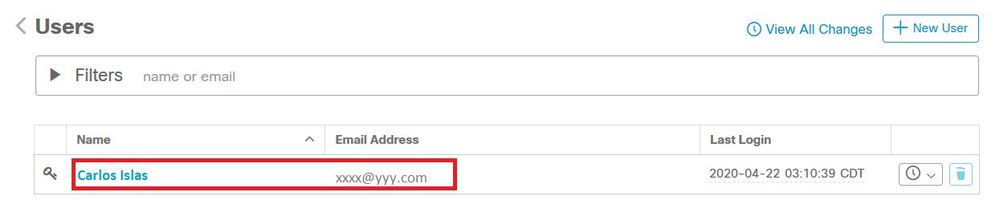
Castle Webサイトにユーザアカウントが表示されない
1.ユーザーアカウントをバックエンドから削除する必要があります。
2.シスコサポートにお問い合わせください。オンラインポータル(http://cisco.com/tac/caseopen)にアクセスするか、次の電話番号を使用してください。地域の無料電話番号:http://www.cisco.com/en/US/support/tsdciscoworldwidecontacts.html
3.すでにシスコサポートを利用している場合は、次の情報を共有してください。
- 「Email is already taken」エラーのキャプチャ
- ユーザーを削除する権限(はい/いいえ)。
確認
ここでは、設定が正常に機能しているかどうかを確認します。
1.トラブルシューティングの実行後、AMPコンソールhttps://console.amp.cisco.com/でユーザアカウントを作成します。図に示すように、[Accounts] > [Users] > [New User] に移動します。
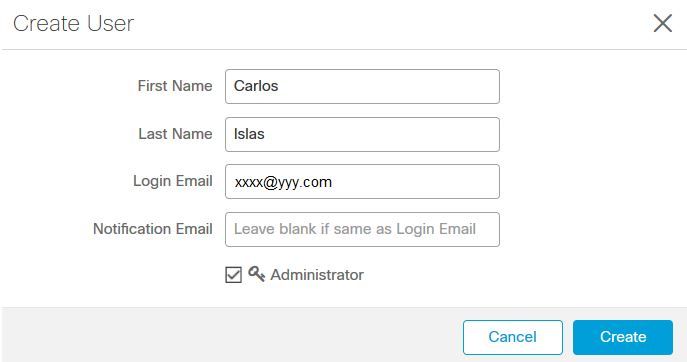
2.ユーザアカウントが正常に作成されると、次の図に示すようなメッセージが表示されます。
